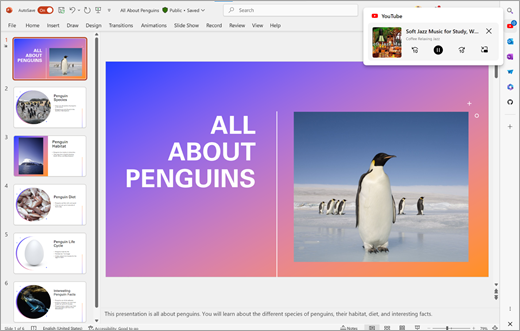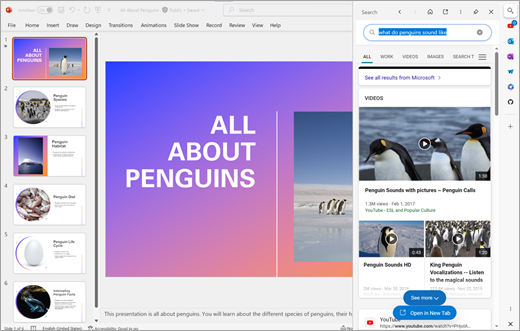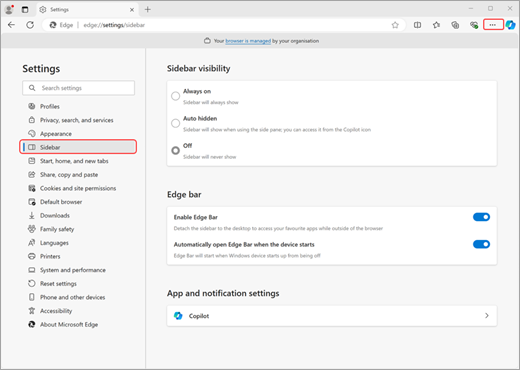Edge Barin avulla voit parantaa tuottavuuttasi ja nauttia suosikkisivustojen ja -sovellusten virtaviivaistettavasta käytöstä suoraan työpöydällä avaamatta koko selainikkunaa. Windows 10 voit ottaa rinnakkaisen käyttökokemuksen käyttöön missä tahansa Windows-sovelluksessa, myös Microsoft Edgessä.
Kiinnitettyjen sovellusten ja sivustojen avaaminen
Edge Barin avulla voit helposti avata kiinnitetyt sovellukset ja usein käytetyt sivustot, kuten YouTuben, poistumatta työpöytäsovelluksesta. Voit tehdä moniajoa tehokkaasti työpöytäsovellusten ja suosikki online-sisältösi välillä.
Hae suoraan Edge-palkista
Voit hakea tietoja poistumatta työpöytäsovelluksesta. Edge-palkin avulla voit tehdä tämän nopeasti ja vaivattomasti suoraan Edge-palkista. Näin löydät helposti tarvitsemasi.
Usein kysytyt kysymykset
Jos haluat ottaa Edge Barin käyttöön Windowsin työpöytäversiossa, tarvitset seuraavat:
-
laite, jossa on Windows 10.
-
Microsoft Edgen uusin versio.
Huomautus: Tämä ominaisuus ei ole tällä hetkellä käytettävissä seuraaville: laitteet, joiden Windowsin Copilot-versio on työpöydän reunaan avautuvan tehtäväpalkin oikeassa alakulmassa, tai laitteet, joiden oikealta vasemmalle -kieli on määritetty Windowsissa tai Edgessä.
-
Siirry Microsoft Edgessä Sivupalkin asetukset -sivulle valitsemalla joko sivupalkin alareunassa oleva hammasrataspainike tai valitsemalla selaimen oikeassa yläkulmassa kolme pistettä ja valitsemalla sitten Asetukset > sivupalkki.
-
Ota Edge Bar käyttöön Windowsin työpöydällä valitsemalla Ota Edge Bar käyttöön.
-
Kun sovellus on siirretty, voit käyttää kaikkia kiinnitettyjä sovelluksia ja sivustoja Windows 10 työpöydältä.
-
Jos haluat Edge Barin avautuvan, kun käynnistät laitteen seuraavan kerran, ota käyttöön Avaa Edge Bar automaattisesti, kun laite käynnistyy.
Huomautukset:
-
Kun se on siirretty, Microsoft Edgen sivupalkki ei enää näy selainikkunassa.
-
Edge Bar on linkitetty Microsoft Edge -profiiliisi, joten se säilyttää samat kiinnitetyt sovellukset ja sivustot.
-
Edgen kopioija pysyy selaimessa. Jos haluat käyttää Copilotia selaimen ulkopuolella työpöydältä, voit käyttää Windowsin Copilot-sovellusta.
-
Sinun ei tarvitse olla kirjautuneena Microsoft-tilillesi, jotta voit käyttää Edge Baria tai siirtää sitä työpöydälle.
Voit poistaa Edge Barin työpöydältä seuraavasti:
-
Valitse työpöydän Edge-palkin alareunassa oleva X-merkki. Sivupalkki palaa Edgeen ja palaa aiemmin valittuihin Edge-asetuksiin.
-
Edgen Sivupalkin Asetukset-valikko sanelee sivupalkin ja Edge-palkin ulkoasun ja toiminnan.
Edge Bar tarjoaa nopean pääsyn suosikki kiinnitettyihin sivustoihisi ja sovelluksiisi riippumatta siitä, missä olet laitteessasi. Aamulla suoritettavia tehtäviä ovat seuraavat:
-
Voit jakaa tiedostoja eri laitteissa vetämällä ja pudottamalla tiedostoja Drop-kohtaan.
-
Hae ja käytä Microsoft 365 -tiedostoja ja muita kiinnitettyjä sivustoja.
Ei, mukautuksesi pysyvät Microsoft-tiliprofiilissasi, vaikka käsittelet kahta Microsoft-tiliä, kuten henkilökohtaista tiliä ja työtiliä. Kuten muutkin Microsoft Edgen mukautukset, kuten teema, pystysuuntaiset välilehdet ja muut, kiinnitetyt sovellukset ja sivustojen mukautukset pysyvät samoina, kun siirryt takaisin käyttämään kyseistä profiilia sivupalkin sijainnista riippumatta.